Po Sreelakshmi Menon
Grafikoni lijevka može se koristiti u prodajnim predstavništvima koja se mogu koristiti za prikaz prodaje u svakoj fazi i potencijalnog prihoda. Daje jedinstveni prikaz poslovnih podataka koje pokušavate prikazati. Podaci se mogu poredati u silaznom (ili uzlaznom) redoslijedu za jasne prikaze pomoću grafikona toka. Tabela idealnog toka započinje od 100%, a zatim prikazuje faze u kojima se događaju ispadi dok se ne dosegne posljednja faza. Dijagrami tokova, zajedno s podacima o istraživanju predmeta koji su izgubljeni tijekom postupka, mogu biti od velike pomoći u identificiranju glavnih uskih grla procesa. Ovaj post govori o izradi ljestvica lijevaka u programu Word, Excel i PowerPoint 2016.
Prvo da vidimo kako možemo predstavljati u programu Excel 2016.
Kako stvoriti grafikon toka u programu Excel 2016
- Odaberite podatke koje želite predstaviti u obliku grafikona.
- Kliknite na Umetnuti kartica na vrhu.

- Klik Umetnite slap ili grafikon dionica. To se može vidjeti pod grafikonima u gornjem redu gdje je dato nekoliko ilustracija različitih prikaza grafikona.

- U izborniku koji se otvori kliknite Dimnjak.

- Možete kliknuti na ikona četke pored grafikona da biste prilagodili svoj grafikon.

- Pod, ispod Stil, daju se različiti prikazi. I ispod Boja, mnoge sheme boja također. Odaberite one koji vam se sviđaju i kreirajte vlastite dizajne.

- Sada, ako želite dodati novu vrijednost na grafikon, upišite vrijednost u ćelije.
- Odaberite grafikon klikom na njega.
- Klik Oblikovati.
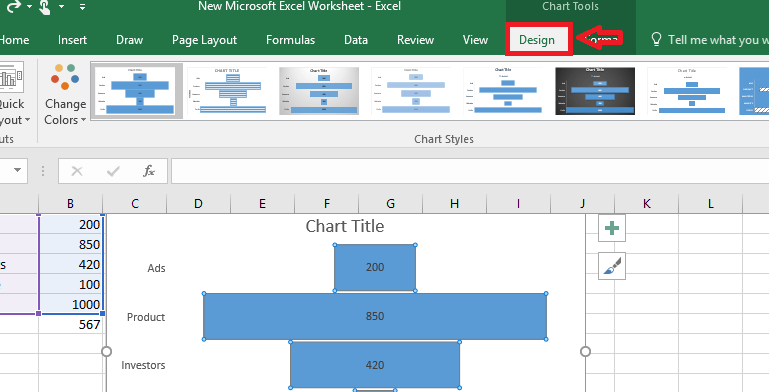
- Odaberite Odaberite Podaci.
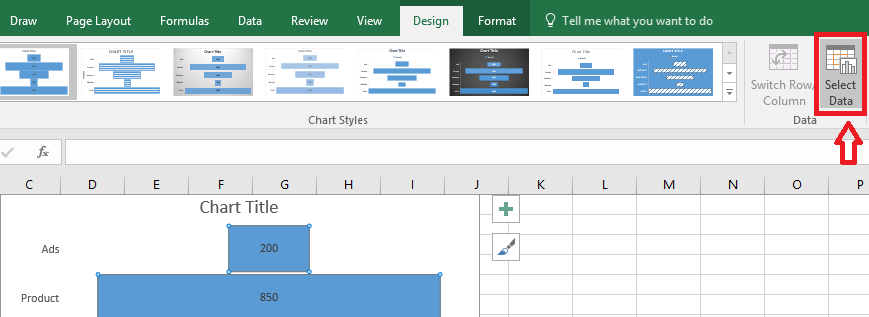
- Sada odaberite ćeliju u koju ste unijeli nove vrijednosti.

- Pritisnite u redu a nove vrijednosti dobit će na grafikonu.
Kako stvoriti grafikon toka u programu PowerPoint 2016
- Klik Umetnuti.
- Kliknite na Karte.

- Odaberite Dimnjak s popisa opcija. Klik u redu dugme.
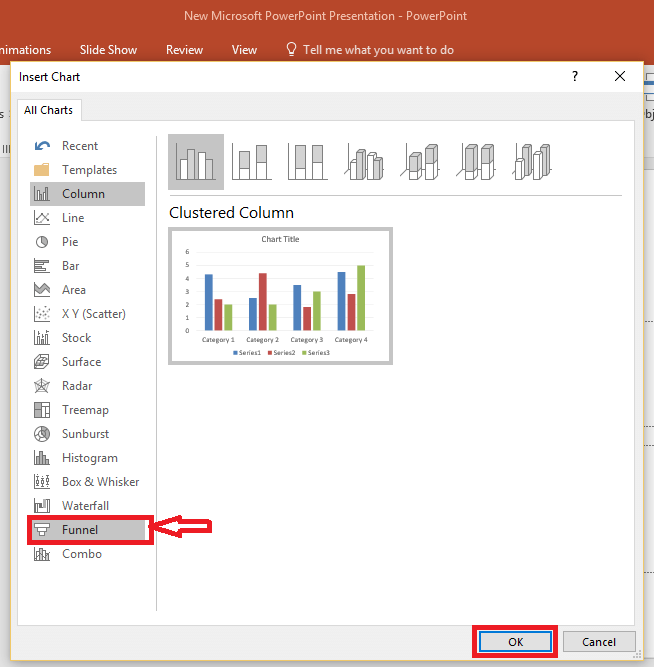
- Dijagram toka toka pojavljuje se zajedno s Excelovim listom. Prilagodite grafikon onako kako želite uređivanjem na Excelovom listu. Promjene će se odraziti na prikazu PowerPoint grafikona.

- Ovdje također možete promijeniti boju i prikaz klikom na ikonu četke u blizini grafikona.
Kako stvoriti grafikon toka u programu Word 2016
Da biste umetnuli u Word 2016, slijedite iste korake kao u PowerPointu. To biće:
- Klik Umetnuti i odaberite Karte.
- Odaberite Dimnjak.
- Grafikon toka pojavit će se zajedno s podacima Excel lista. Napravite potrebne izmjene u Excelovom listu. Grafikon se mijenja u skladu s tim.

Najbolja analiza može se provesti ako imamo podatke predstavljene u obrascima koji se lako mogu razumjeti. I dijagram toka jedinstveni je prikaz koji se može koristiti u mnogim slučajevima kada se druge vrste dijagrama ne uklapaju. Nadam se da pomaže!


